
Kako povezati Bluetooth adapter na računalo Windows 10?
U ovom ćemo članku razgovarati o tome kako ispravno povezati i konfigurirati Bluetooth adapter na računalo s Windows 10.
Često na internetu možete pronaći pitanja o vezi Bluetooth na računalu. Poanta je da jednostavna tipkovnica nema ugrađenu ključ za bežičnu aktivaciju. Stoga će ga morati uključiti na drugi način.
Vrijedno je reći da u običnim računalima Bluetooth Zasad nisu izgrađeni. Kako to napraviti? Odgovor je jednostavan - kupiti odvojeno. Takvi su uređaji unutarnji i vanjski.

Vanjski Bluetooth adapter
U prvom slučaju veza se provodi izravno na matičnu ploču, a u drugom - u USB luka Računalo. Posljednja opcija je jednostavnija jer nema potrebe za otvaranjem sistemske jedinice.
Kako povezati Bluetooth na Windows 10?
Sa same veze Bluetooth adapter ne bi trebalo biti. Ako imate jednostavan USB adapter, onda ga morate samo povezati s odgovarajućim priključkom. Ako ste stekli interni adapter, tada morate otvoriti sistemsku jedinicu i zalijepiti modul na matičnu ploču. U pravilu je u stražnjem dijelu slučaja. Nakon toga računalo se može pokrenuti.
Kada započne vaš operativni sustav, odmah će vas obavijestiti da je pronađen novi uređaj. Umetnite disk u disk koji treba pričvrstiti na adapter i instalirati upravljačke programe.
To je sve! Na tome je dovršen postupak povezivanja Bluetooth adaptera. Sada ostaje aktivirati uređaj i postaviti.
Kako aktivirati Bluetooth na računalu?
Upaliti Bluetooth Na računalu možete na dva načina ::
- Kroz dispečer uređaja
- Kroz postavke samog adaptera
- Da biste ušli u upravitelja zadataka, koristite ključeve Početak+r
- Unesite naredbu u novi prozor devmgmt.msc

- Klik Unesi
- Otvorit ćete željeni alat
- Pronađite na popisu odjeljaka "Mrežni adapteri" I proširiti ga

Mrežni adapteri
- Odaberite svoj adapter s desnim gumbom miša i kliknite na "Uključenje, Ubrajanje" ili "Isključivanje"

Aktivacija i isključivanje uređaja
- Radi aktivacije Bluetooth U postavkama uređaja, pronađite među ikonama u blizini sata s donjeg desnog vremena odgovarajuća ikona

Ikona u sistemskoj ladici
- Ako kliknete na njega s pravom tipkom miša, otvorit ćete se vidjet ćete nekoliko točaka, među kojima trebate odabrati odgovarajuću radnju
Na primjer, ako trebate uključiti adapter, odaberite redak s tim imenom
Kako dodati novi uređaj?
Prije nego što datoteke prenesete s bilo kojeg uređaja na računalo, morate ih povezati. Kako to učiniti?
- Otvorite postavke adaptera desnom gumbom miša
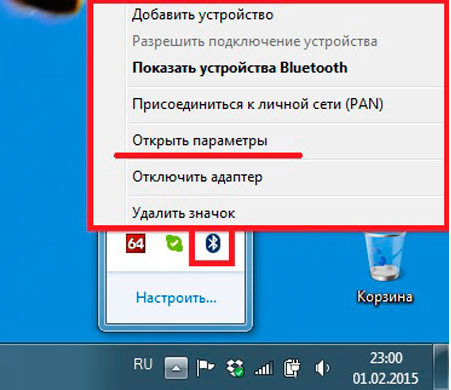
Parametri uređaja
- Stavite trag nasuprot "Dopustite da otkrijete ovo računalo"
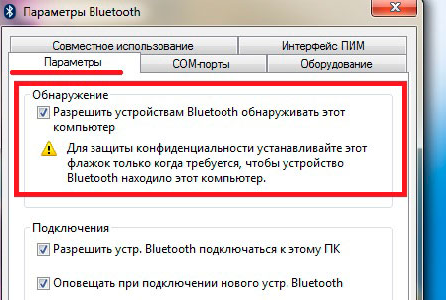
Otkrivanje otkrivanja
- Pronađite dodatni odjeljak "Zajednička upotreba" i stavite ček iz suprotnosti "Rezolucija slanja i primanja datoteka"
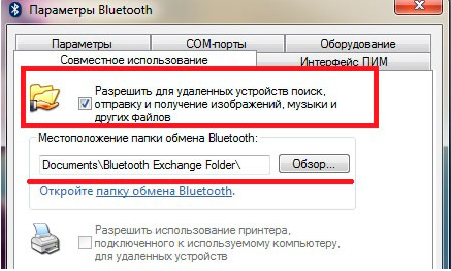
Odabir mape datoteka
- Sada aktivirajte otkrivanje na svom uređaju, koji se želite povezati s računalom
- Pritisnite ikonu adaptera desnom gumbom miša i odaberite "Dodavanje uređaja"
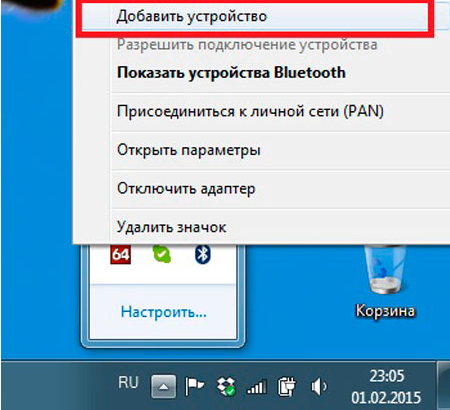
Dodavanje novog uređaja
- Sustav će neovisno pronaći sve uređaje koji se nalaze u blizini i dati popis
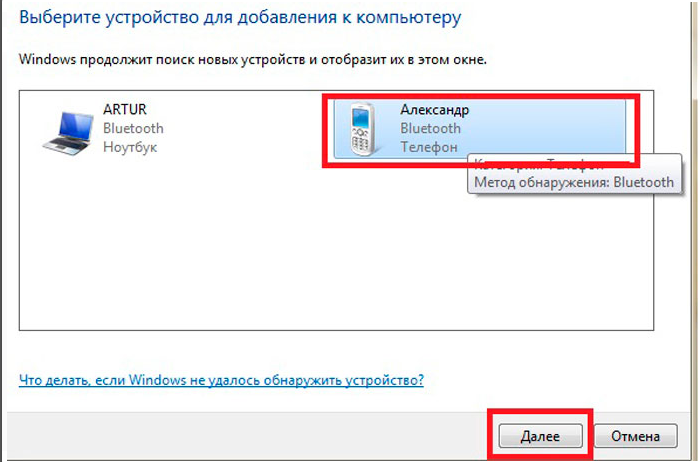
Odabir uređaja za povezivanje
- Odaberite potreban uređaj i idite "Unaprijediti"
- Sada izvodite savjete na zaslonu
To je sve! Uređaj je dodan!
